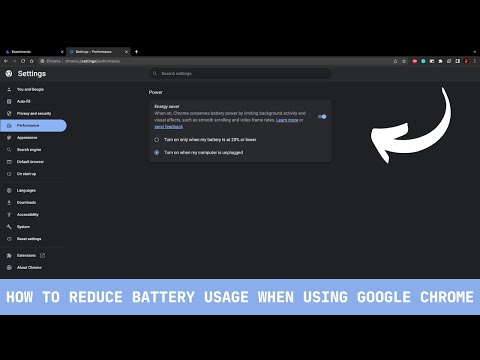Pencadangan citra sistem dimaksudkan untuk memulihkan keseluruhan sistem. Jika Anda ingin memulihkan file individual dengan mudah, Anda harus menggunakan jenis cadangan lain - tetapi Anda tidak perlu mengembalikan seluruh gambar sistem untuk mendapatkan beberapa file penting kembali.
Pasang Gambar Sistem
Pertama, buka aplikasi Manajemen Disk - ketikkan Manajemen Disk ke menu Mulai dan tekan Enter untuk melakukannya.



[Drive Letter]WindowsImageBackup[Computer Name]Backup [year-month-day] [hours-minutes-seconds]
Misalnya, jika Anda mencadangkan untuk mendorong F:, Anda akan menemukan cadangan di dalam F: WindowsImageBackup.

Ekstrak File Anda
Citra sistem VHD yang terpasang akan muncul sebagai huruf drive baru di jendela Komputer Anda. Memilih Buka folder untuk melihat file ketika dialog AutoPlay muncul.
![Anda dapat menelusuri isi gambar sistem Anda seolah-olah itu adalah drive lain di komputer Anda. Misalnya, file pribadi Anda dari cadangan gambar sistem akan ditempatkan di bawah [huruf kandar]: Pengguna NAMA. Anda dapat menyalin dan menempelnya ke drive lain untuk mengekstraknya dari cadangan. Anda dapat menelusuri isi gambar sistem Anda seolah-olah itu adalah drive lain di komputer Anda. Misalnya, file pribadi Anda dari cadangan gambar sistem akan ditempatkan di bawah [huruf kandar]: Pengguna NAMA. Anda dapat menyalin dan menempelnya ke drive lain untuk mengekstraknya dari cadangan.](https://i.technology-news-hub.com/images/blog/how-to-extract-individual-files-from-a-windows-7-system-image-backup-5-p.webp)

Unmount Gambar Cadangan Sistem
Setelah selesai menyalin file dari cadangan, klik kanan kotak "Disk" yang sesuai dengan VHD di jendela Manajemen Disk dan pilih Lepaskan VHD.

Pastikan Anda tidak mengaktifkan Hapus file virtual hard disk setelah menghapus disk centang kotak atau cadangan gambar sistem Anda akan dihapus!